Содержание
- 2. Які типи даних С# ви знаєте? Повторення
- 3. Update () фикликається що фрейму (ФПС, шви залежать від різних умов), тому інтервали виклику функції можуть
- 4. Для чого використовується структура Vector3(x, y, z)? Ця структура використовується всередині Unity для передачі 3D-позицій та
- 5. Для чого і в яких випадках використовується умова else if? Це додаткова умова, що перевіряється, після
- 6. Для створення більш цікавої (непередбачуваної ) динаміки гри дуже часто використовується генерація випадкових чисел (рандомізація). Це
- 7. Генерація випадкових об’єктів Скрипт випадкової генераціїї об’єктів додають до незнищуваного порожнього об’єкта, камери, фону, тощо, вказуючи
- 8. У певному проміжку часу задаємо випадкову генерацію об’єкту в діапазоні значень по осі Х. Генерація випадкових
- 9. Завдання Створіть фон екрану (jpg картинка). Створіть пороожній GameObject, що падатиме. Задайте йому Rigidbody 2D та
- 10. Завдання Створіть Головного героя (ігровий персонаж). Задайте йому також Rigidbody (тип – Static) та колаедр. Створіть
- 11. Знищення об’єктів Напишемо скрипт, що детектуватиме контакт об’єктів і знищуватиме один з них. Якщо обидва об’єкти
- 12. Знищення об’єктів При контакті двох колаедрів задамо перевірку, що дозволить обирати колаедри лише з певним ім’ям
- 13. Завдання Напишіть скрипт для випадкової генерації тіл. Підв’яжіть скрипт до порожнього GameObject. Задайте префаб об’єкту, що
- 14. Завдання public GameObject ball; float offsetX = 0; float offsetY = 10f; float fTime = 1f;
- 15. Завдання Запустіть гру та перевірте, як працює і чи знищуються згенеровані об’єкти при контакті? Знищується лише
- 16. Завдання Змінимо функцію OnCollisionEnter2D: void OnCollisionEnter2D(Collision2D col) { if (col.gameObject.name == "Illus(Clone)") { Destroy(col.gameObject); } }
- 17. Метод детектування детектування взаємодії OnCollisionEnter має ряд недоліків: Знищення об’єктів один з об’єктів, що взаємодіють обов’язково
- 18. Знищення об’єктів Вище наведені пункти значно ускладнюють процес реалізації детектування взаємодій, особливо, якщо йдеться про постріли
- 19. Знищення об’єктів Для реалізації вище наведених прикладів краще використати детектування так званних LayerMask. Для цього слід
- 20. Знищення об’єктів Створимо public змінні, в яких зможемо задати прив’язку уявної точки до об’єкта, радіус перевірки,
- 21. Знищення об’єктів LayerMask - можуть бути використані для вибіркового фільтрування об'єктів гри, наприклад, при проходженні променів:
- 22. Знищення об’єктів Задайте персонажу новий шар:
- 23. Знищення об’єктів isTouchingzubi = Physics2D.OverlapCircle(zubiCheckPoint.position, zubiCheckRadius, zubiCheckLayer); Щоб визначити чи взаємодіють об’єкти. Слід визначити потрапляння об’єкту,
- 24. if (isTouchingzubi) { Object.Destroy(this.gameObject); } else if (transform.position.y { Object.Destroy(this.gameObject); } else { } Задамо умову
- 25. Завдання Створіть порожній об’єкт і приєднайте до нього префаб кульки, що падатиме (кулька буде дочірньою до
- 26. Завдання В Unity налаштуйте всі необхідні змінні: В якості шару, контакт з яким детектується – оберемо
- 27. Завдання Запустіть та перевірте
- 28. Анімація Створюємо новий порожній GameObject. Додаємо до нього компонент Animator (Miscellaneous)
- 29. Анімація У папці Assets створюємо дві папки Сontroller та Animation в яких будуть зберігатись файли Animator
- 30. Анімація В файл Animator Controller додаємо створений раніше Animation. Сам файл Animator Controller вставляємо у компонент
- 31. Анімація Після виконаних дій вікно анімації стало активним і можна заповнити його готовими спрайтами.
- 32. Анімація Якщо не має готових(порізаних покадрово) спрайтів, можемо створити вносячи зміни в заготовку.
- 33. Анімація Зберігаємо префаб. Підв’язуємо анімацію до об’єкту в якому вона повинна з’являтись. public GameObject blue; float
- 35. Скачать презентацию

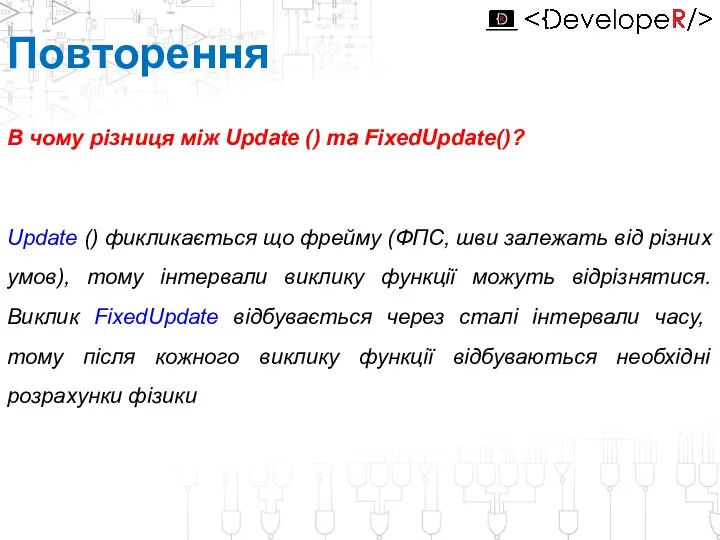

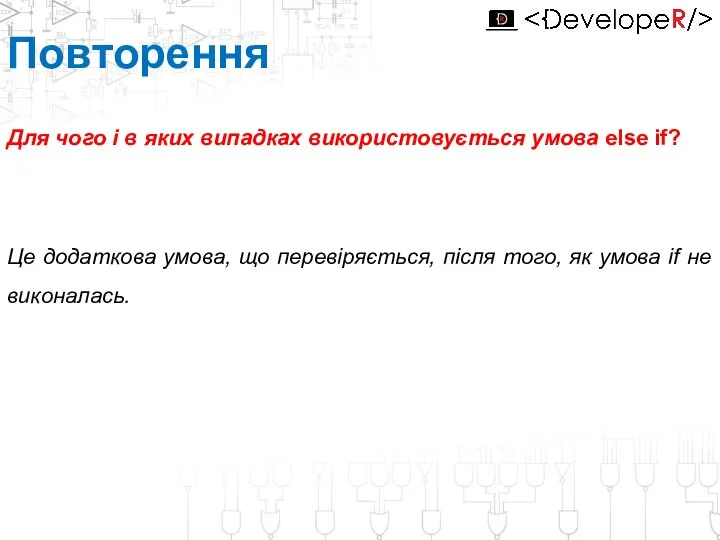

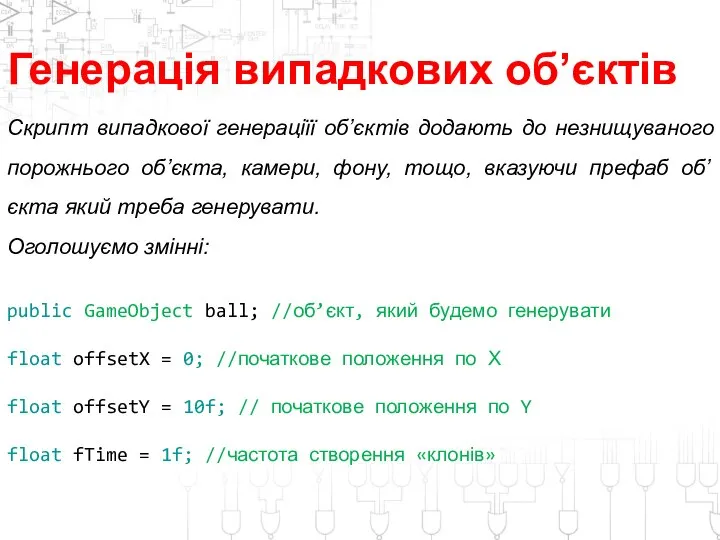
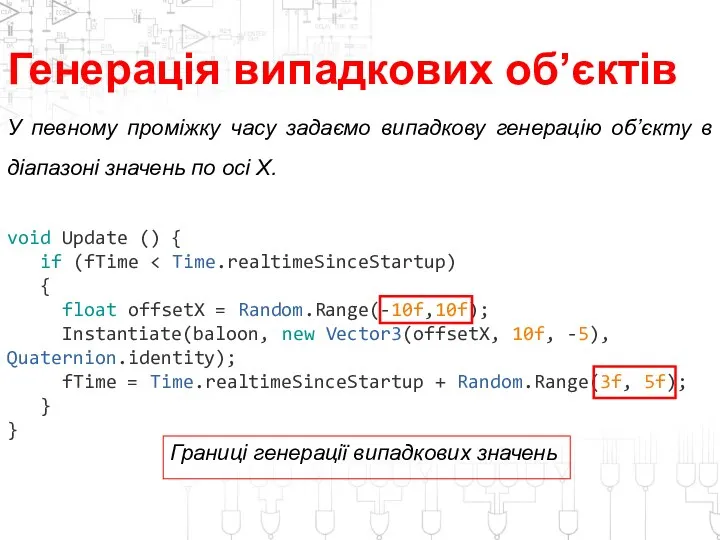


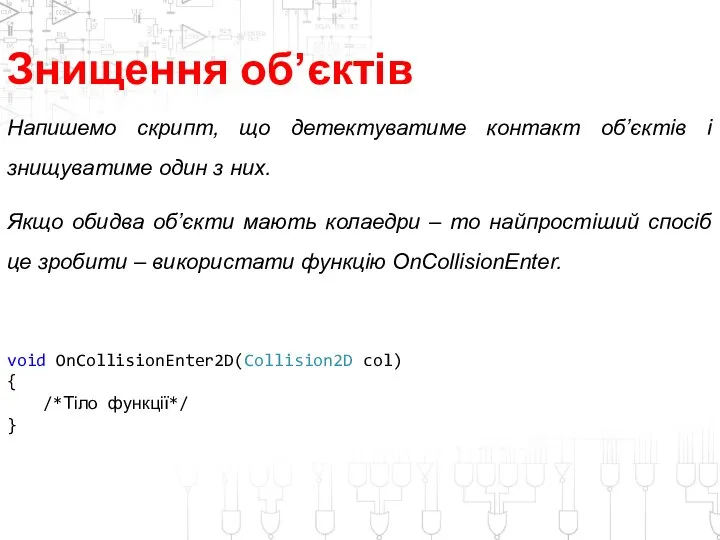
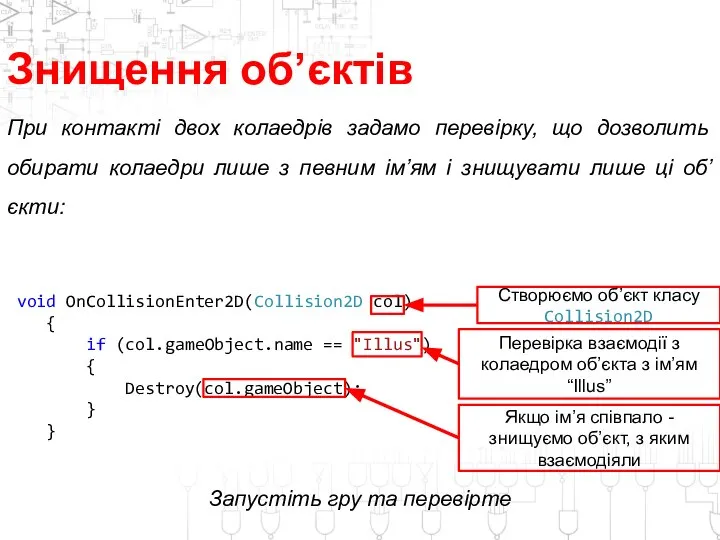

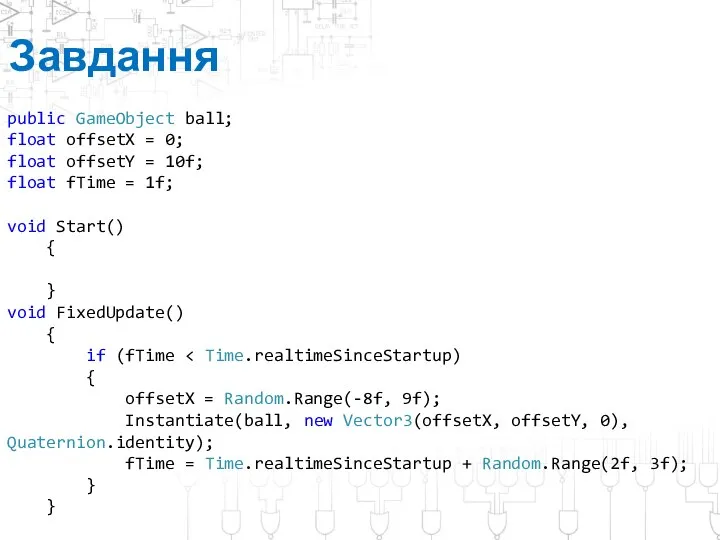
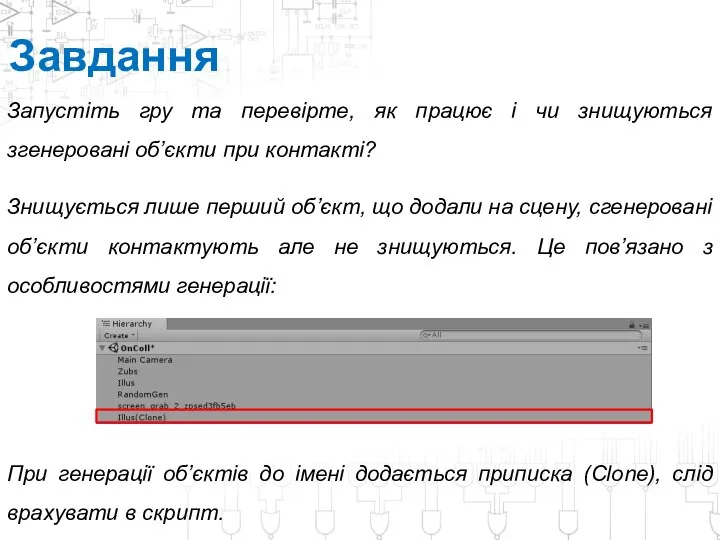
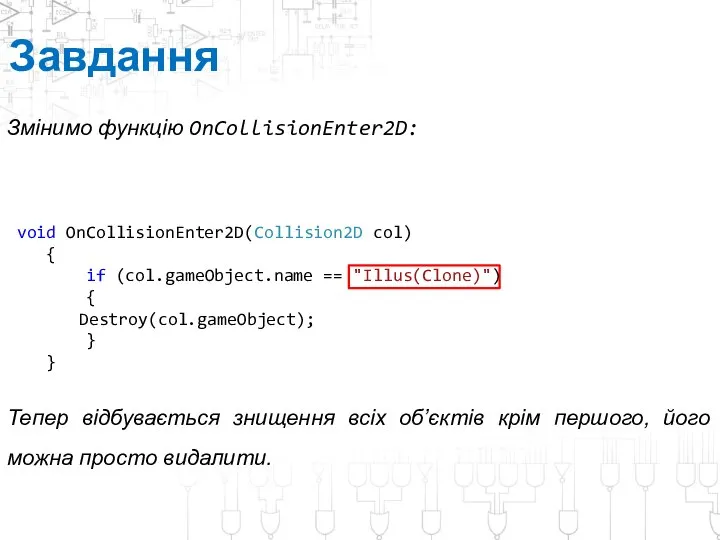



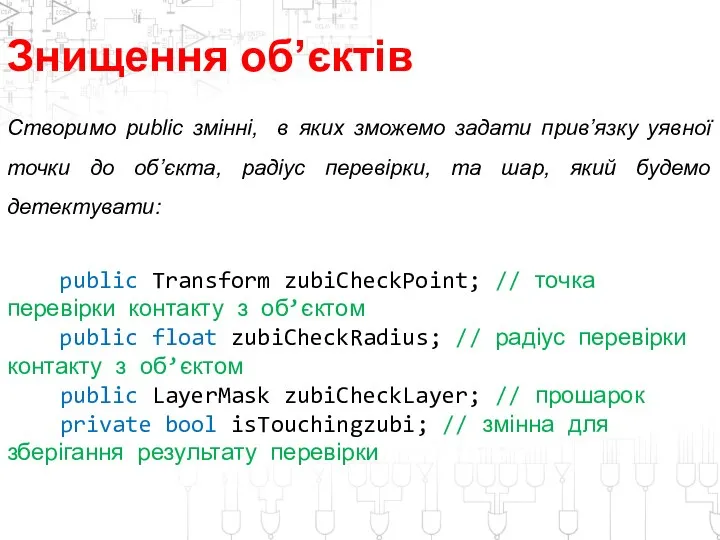
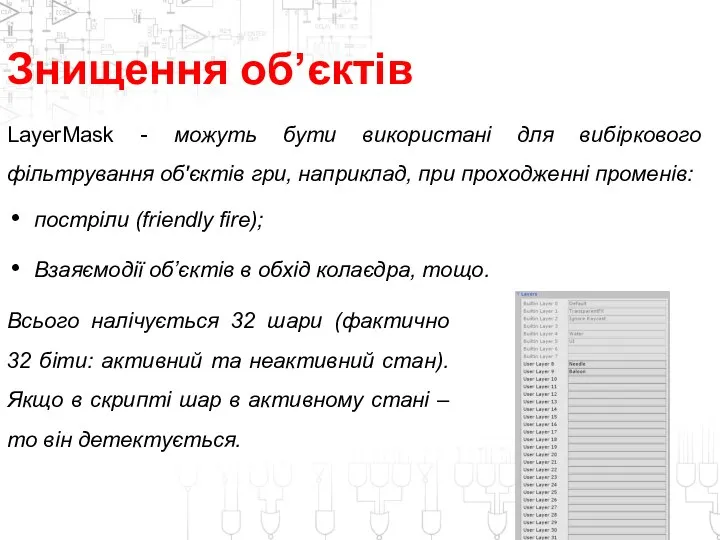

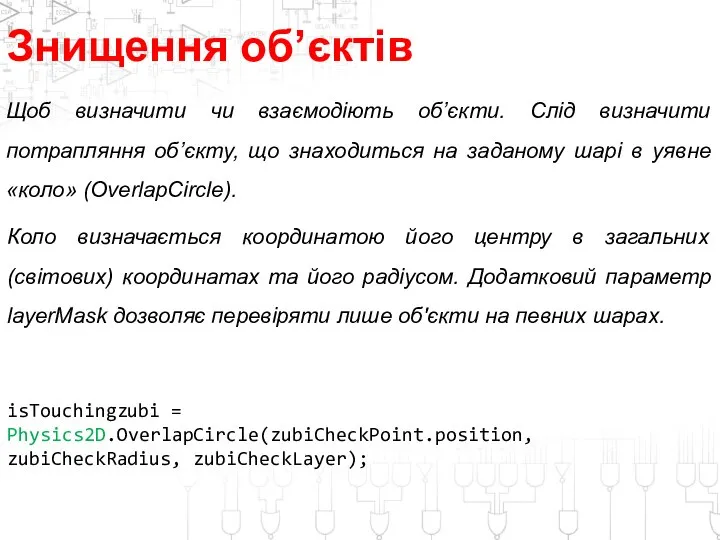


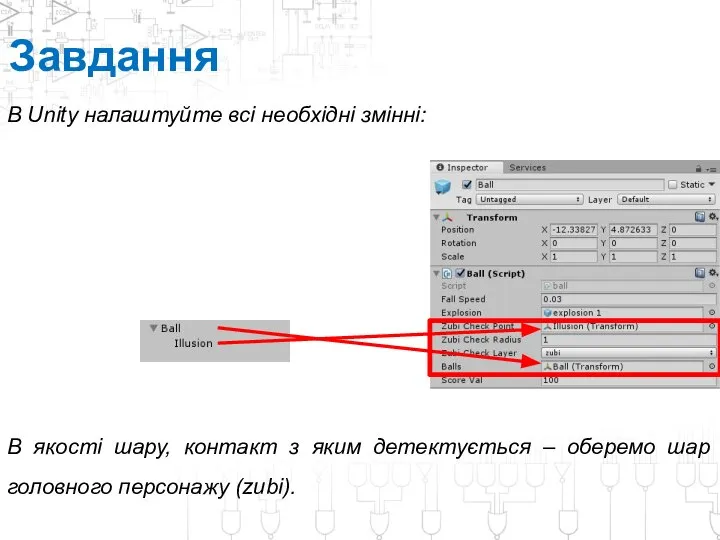
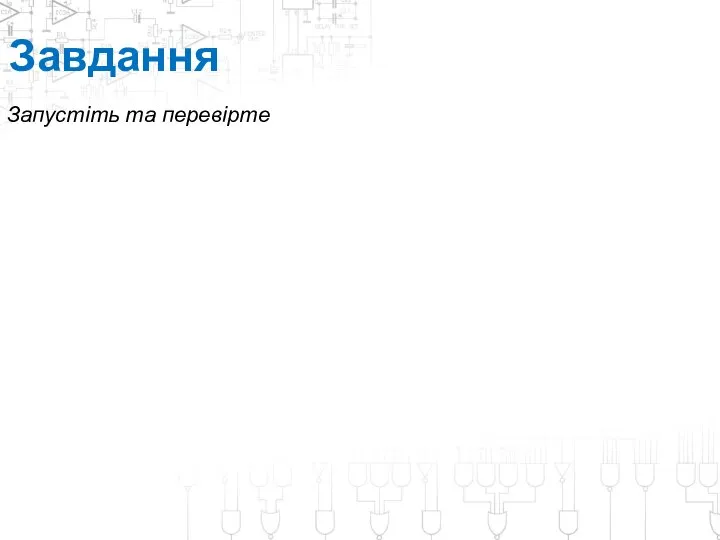
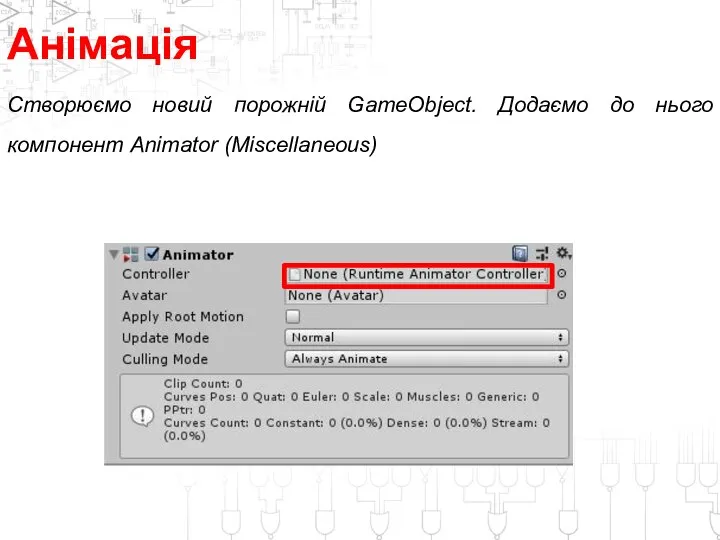
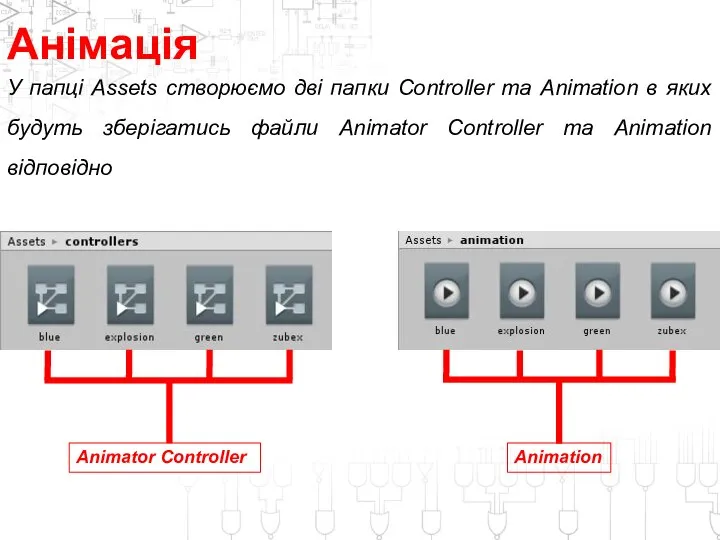
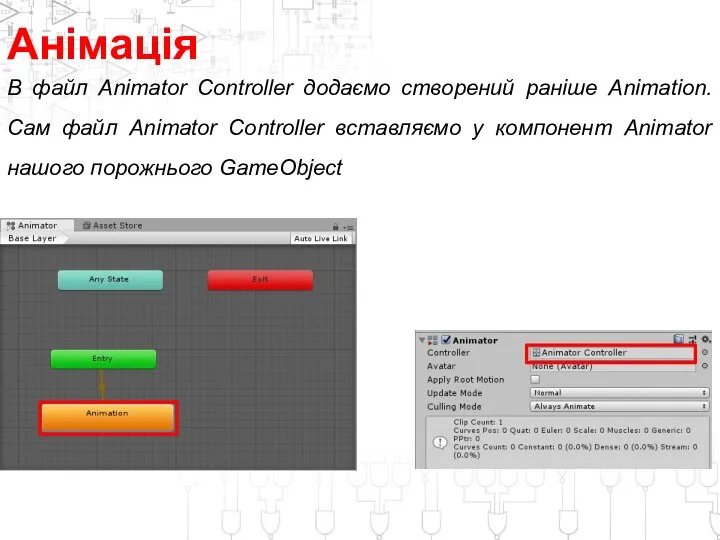
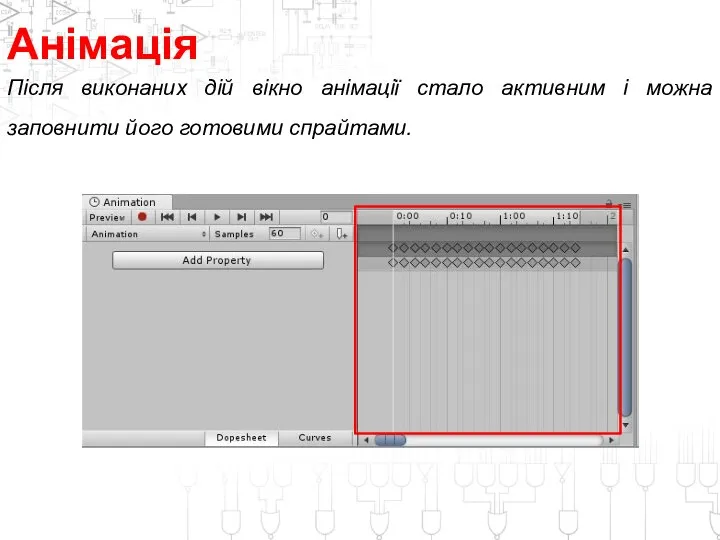
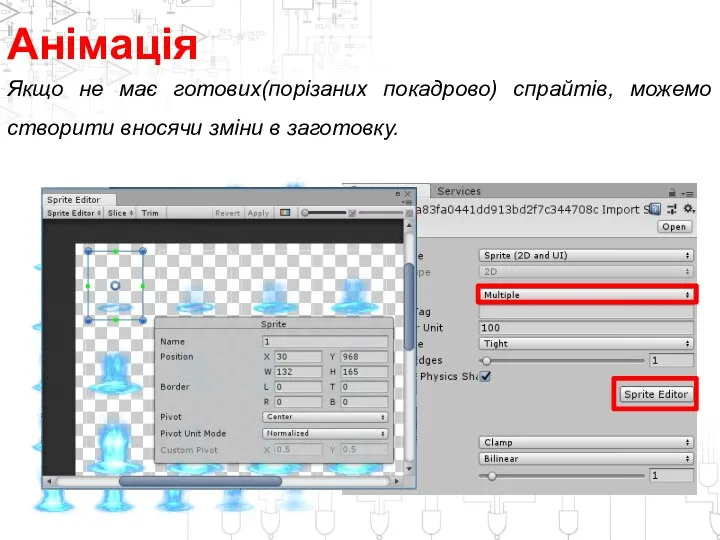

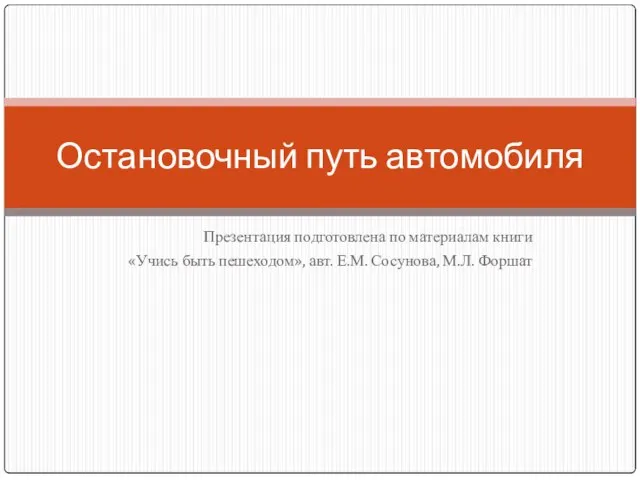 Остановочный путь автомобиля
Остановочный путь автомобиля Традиции моей семьи (4 класс)
Традиции моей семьи (4 класс) VI чемпионат Молодые профессионалы
VI чемпионат Молодые профессионалы Паралимпийские игры
Паралимпийские игры Модификация волокон из СВМПЭ с использованием ВЧЕ разряда пониженного давления
Модификация волокон из СВМПЭ с использованием ВЧЕ разряда пониженного давления Педагогический совет30 августа 2010 года
Педагогический совет30 августа 2010 года Kazaerostat. Your dreams are real
Kazaerostat. Your dreams are real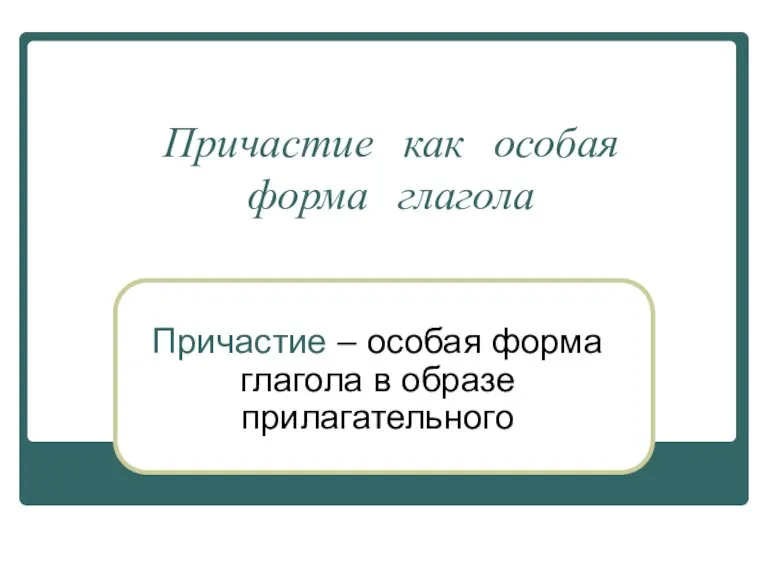 Причастие как особая форма глагола
Причастие как особая форма глагола Эдвард Мунк
Эдвард Мунк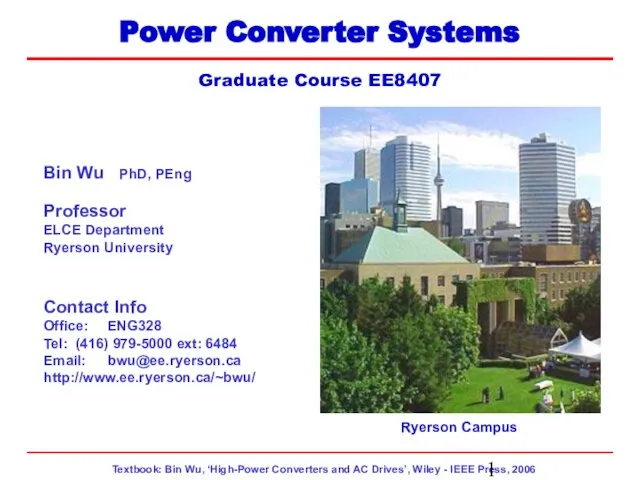 slides topic
slides topic Анализ первичной инвалидности в Волгоградской области в 2009 г.
Анализ первичной инвалидности в Волгоградской области в 2009 г. Таблица умножения
Таблица умножения Рабочие Выходные в Краснодаре. Часть 1. - презентация
Рабочие Выходные в Краснодаре. Часть 1. - презентация Методы проектной и исследовательской работы
Методы проектной и исследовательской работы Кладбище японских военнопленных в г. Находке
Кладбище японских военнопленных в г. Находке Восточные единоборства, их история и развитие как вида спорта
Восточные единоборства, их история и развитие как вида спорта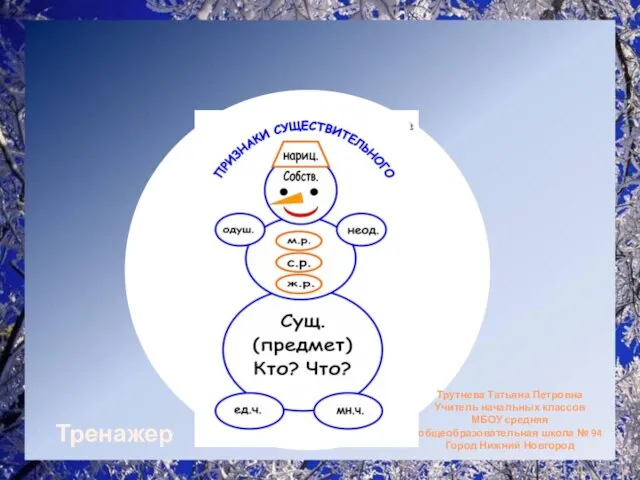 Тренажёр имя существительное
Тренажёр имя существительное Антиправительственное движение в 1901-1904 гг
Антиправительственное движение в 1901-1904 гг Царство Грибы. Шляпочные и плесневые грибы
Царство Грибы. Шляпочные и плесневые грибы Колесные и гусеничные машины
Колесные и гусеничные машины Урок – исследование Урок – исследование Тема : «Имя прилагательное в тексте.» Тема : «Имя прилагательное в тексте.»
Урок – исследование Урок – исследование Тема : «Имя прилагательное в тексте.» Тема : «Имя прилагательное в тексте.»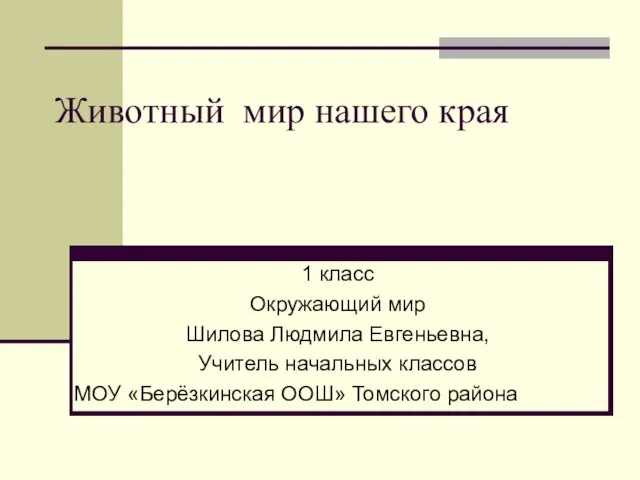 Животный мир нашего края (1 класс)
Животный мир нашего края (1 класс)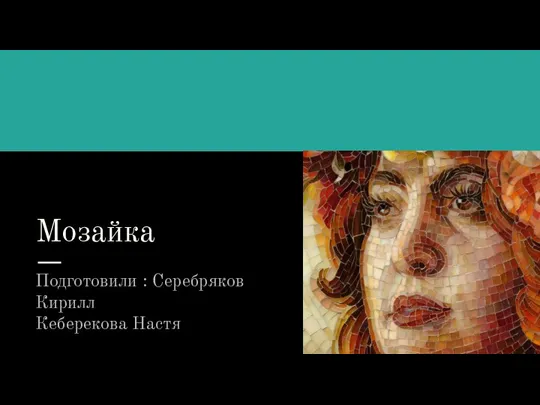 МОЗАЙКА
МОЗАЙКА Как подготовить и провести мастер- класс
Как подготовить и провести мастер- класс Лизинг как инструмент поддержки малого и среднего предпринимательства
Лизинг как инструмент поддержки малого и среднего предпринимательства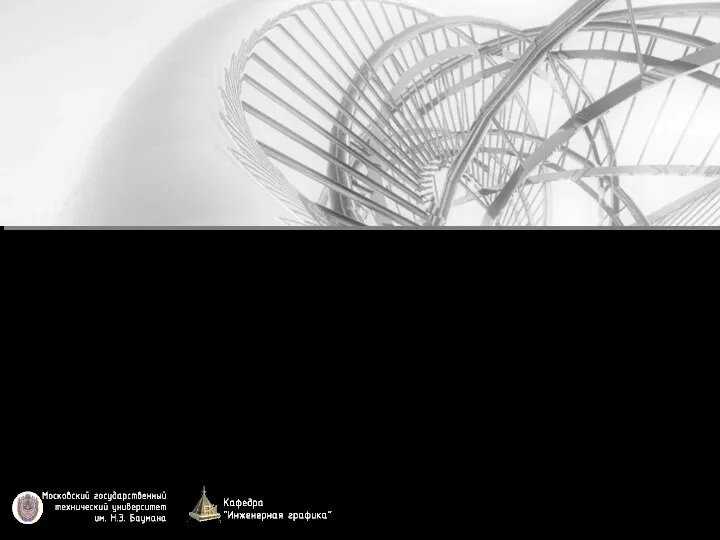 Кривые линии. Образование и задание поверхностей
Кривые линии. Образование и задание поверхностей Возвращаясь домой в большом городе
Возвращаясь домой в большом городе Антарктида
Антарктида